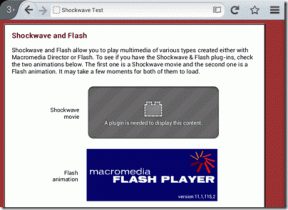Canvaで素晴らしいInstagramの投稿を作成する方法
その他 / / November 29, 2021
チラシ、バナー、または美しいロゴを作成するためにグラフィックデザイナーを雇う必要があった時代は終わりました。 Canva、Adobe Spark、Desygnerなどのソフトウェアソリューションを使用すると、外出先で人目を引くソーシャルメディアの投稿を作成できます。 その中で、 Canvaは人気チャートをリードしています 特定のニーズに合わせて設計された何千ものテンプレートがあります。 たとえば、組み込みのInstagramテンプレートを使用して、CanvaですばらしいInstagram投稿を作成し、フォロワーを呼び込むことができます。 方法は次のとおりです。

何年にもわたって、Canvaはデザインコミュニティで名を馳せてきました。 これは主に、ソフトウェアで利用できるテンプレートの数のおかげです。 テンプレートエクスペリエンスはCanvaソフトウェアの中心であり、美しいInstagram投稿を作成するためにテンプレートを使い始めることを強くお勧めします。
ガイディングテックについても
テンプレートを選ぶ
まず、関連するテンプレートを選択して、設計プロセスを開始します。 Canvaには10万以上のテンプレートがあります。 それはそこにいる新しいユーザーにとっては圧倒される可能性があります。 ありがたいことに、同社はテンプレートを関連するカテゴリにきちんと分類して、エンドユーザーが使いやすいようにしています。
ステップ1: デスクトップでCanvaを開きます。
ステップ2: アカウントのクレデンシャルを使用してサインインし、Canvaホームを閲覧します。
ステップ3: 上部の[テンプレート]セクションにマウスポインタを合わせると、ソーシャルメディアテンプレートが表示されます。

ステップ4: ソーシャルメディアヘッダーの下のInstagram投稿を選択します。

下のスクリーンショットからわかるように、Canvaには38,000以上のInstagramテンプレートから選択できます。 ありがたいことに、同社はそれらをさまざまなカテゴリにきちんと分類しています。
この投稿では、Instagramで使用するセールバナーを作成します。
ステップ5: セールを選択します。

ステップ6: Canvaで変更を加えるための何百ものSalesテンプレートが表示されます。
ブランドや製品に基づいて、関連するInstagramテンプレートを選択できます。 たとえば、美容製品の販売に関連するInstagramの投稿では、ピンクをテーマにしたテンプレートを選択できます。 さまざまなファッションセールテンプレートから選択することもできます。
テンプレートの上にマウスポインタを置くと、無料で使用できるテンプレートと、CanvaProサブスクリプションが必要なテンプレートが表示されます。
ステップ7: お好みのテンプレートを選択すると、元の作成者、カスタマイズオプション、モバイルの互換性など、関連するすべての詳細が表示されます。

ステップ8: [このテンプレートをカスタマイズする]を選択すると、Canvaが編集インターフェイスに移動します。
Instagramの投稿を最初から作成することもできます。 しかし、それはCanvaのようなソフトウェアを使用する目的を打ち破ります。 これには時間がかかり、色、コントラスト、フォント、画像の選択などの知識が必要です。
通常のユーザーは、Canvaで素晴らしいInstagramの投稿を思い付くのが非常に難しいと感じるかもしれません。 したがって、テンプレートを使用することをお勧めします。
ガイディングテックについても
Instagramテンプレートを編集する
Canvaで編集する関連テンプレートを選択したので、Canvaで編集します。
色を変える
テンプレート内のすべてがカスタマイズ可能です。 たとえば、デフォルトのカラーテーマに興味がない場合は、上部のカラーホイールを使用して別のテーマに変更します。

画像を変更する
テンプレートのデフォルト画像を変更することもできます。 画像の背景をクリックして、[削除]を選択します。 コンピューターからカスタム画像をアップロードするか、何千もの組み込み画像から選択することができます。
その間、さまざまなフィルターとエフェクトを使用して、Instagramの投稿の画像にスパークを追加してみてください。
ロゴを実装する
あなたは知っていますか Canvaはブランドロゴの作成にも最適です? はい、Canvaで数分でプロ並みのロゴを簡単に作成できます。

すでに作成している場合は、Instagramの投稿に追加することを強くお勧めします。 それはあなたのブランド価値を創造し、さらに高めます。
テキストの変更
Instagramテンプレートからデフォルトのテキストを削除して、自分のテキストを追加することをお勧めします。 まず、テキストをクリックして削除します。 次に、左側のサイドバーから新しいテキストスタイルを追加します。 テキストのカスタマイズに関しては、テキストの色、スタイル、サイズなどを変更できます。

アニメーションで遊ぶ
これは私たちのお気に入りのものです。 Canvaを使用すると、Instagramの投稿にさまざまなスタイルのアニメーションを実装できます。 それはあなたのInstagramの投稿の魅力全体を生き生きとさせます。 お好みのアニメーション効果を追加すれば、投稿は順調です。

Instagramの投稿をエクスポートする
CanvaでのInstagramの投稿に変更を加えましたか? これでエクスポートの準備が整いました。 上部の[ダウンロード]ボタンをクリックして、エクスポートオプションを選択します。

アニメーションを追加した場合、Canvaは投稿をMP4形式でエクスポートすることを提案します。 Instagramの投稿をGIFとしてエクスポートすることも、通常のPNGまたはJPG画像形式でエクスポートすることもできます。
ガイディングテックについても
Canvaで美しいInstagramの投稿を作成する
Canvaモバイルアプリを使用してInstagramの投稿を作成することもできますが、エクスペリエンス全体はWeb上で提供するのが最適です。 モバイルアプリは小さな編集を行うのに適しています。
CanvaでInstagramの投稿を作成しましたか? 以下のコメントであなたの創造性を示してください。